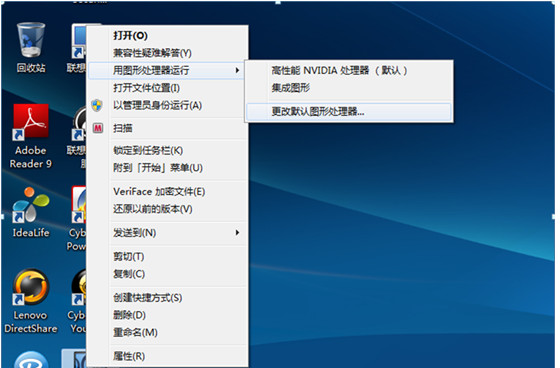如何使用NVIDIA OPTIMUS技术进行双显卡切换?
解决方案
NVIDIA的optimus技术,不需要用户自己干预,系统会自动判断当前任务,然后选择显卡执行任务。
注意:
1、NVIDIA的optimus技术仅支持windows 7系统
2、只有支持3D功能的程序才设置显卡切换的功能,对于2D程序只能使用集成显卡。
如何设置运行3D程序时全程使用独立显卡:
1、在桌面单击右键,在弹出的菜单上选择NVIDIA控制面板:
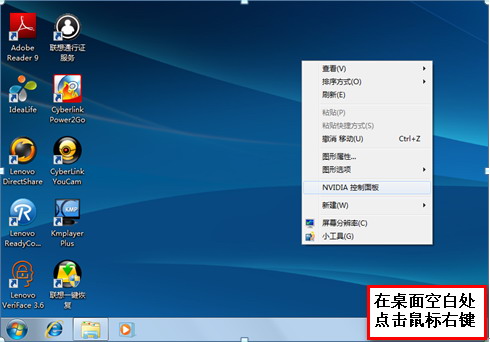
2、然后弹出NVIDIA的设置菜单,选择管理3D设置,就会看到全局使用集显或者独显的选项,选择独立显卡之后,系统执行任务的时候就会使用你选择的显卡:
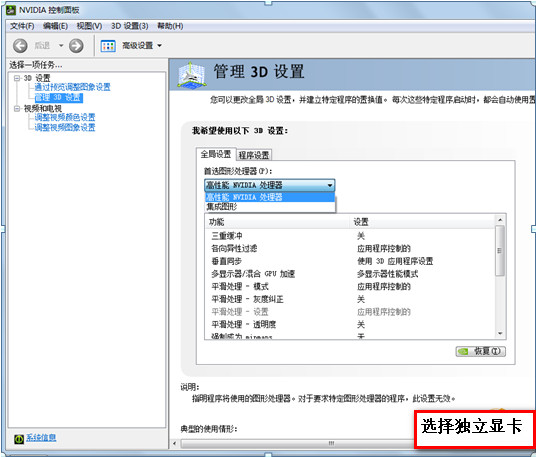
对于单独程序进行显卡设置
1、选择添加自己需要设定的程序,比如我们需要设置KMP为高性能显卡,就选择这个程序。
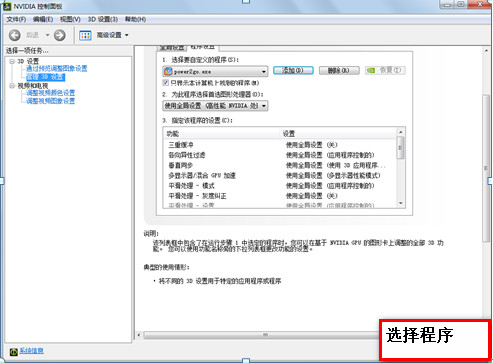
2、选择该程序需要使用的独立显卡:
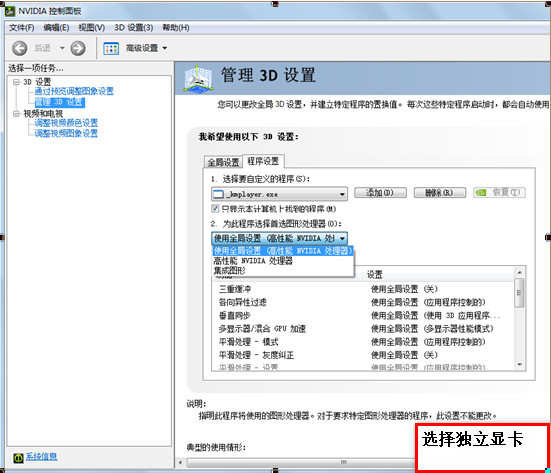
3、还有一种更为简便的功能,就是对于每个程序,也可以随时选择它调用哪个显卡。
对于一个桌面程序点击鼠标右键:
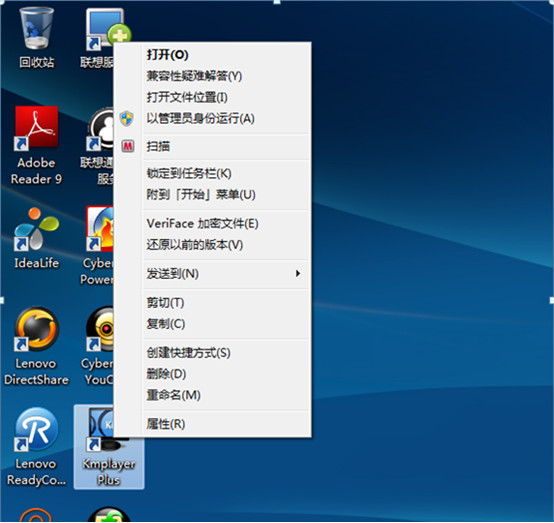
4、如果右键中没有提供选择显卡的功能,就需要进行下面的设置:
还是回到3D设置的界面,选择视图,将下拉菜单中的最后一项“将'用图形处理器运行'添加到上下文菜单”前面打钩:
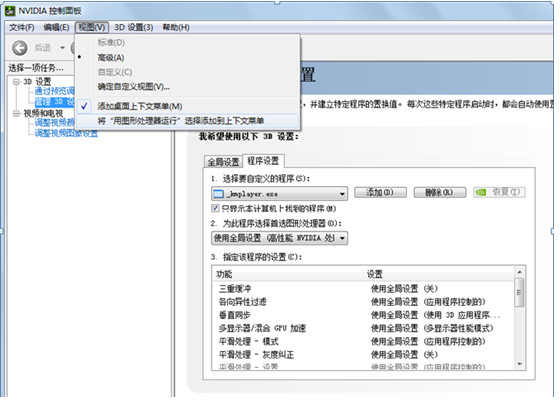
5、再回到程序,单击右键的时候,就会出现一个选项,让你选择该程序是使用独显还是集显